Remarque
L’accès à cette page nécessite une autorisation. Vous pouvez essayer de vous connecter ou de modifier des répertoires.
L’accès à cette page nécessite une autorisation. Vous pouvez essayer de modifier des répertoires.
Important
Le support de Machine Learning Studio (classique) prend fin le 31 août 2024. Nous vous recommandons de passer à Azure Machine Learning avant cette date.
À partir du 1er décembre 2021, vous ne pourrez plus créer de nouvelles ressources Machine Learning Studio (classique). Jusqu’au 31 août 2024, vous pouvez continuer à utiliser les ressources Machine Learning Studio (classique) existantes.
- Consultez les informations sur le déplacement des projets de machine learning de ML Studio (classique) à Azure Machine Learning.
- En savoir plus sur Azure Machine Learning.
La documentation ML Studio (classique) est en cours de retrait et ne sera probablement plus mise à jour.
Crée un filtre à réponse impulsionnelle infinie pour le traitement des signaux
Catégorie : Transformation de données / Filtre
Notes
S’applique à : Machine Learning Studio (classique) uniquement
Des modules par glisser-déposer similaires sont disponibles dans Concepteur Azure Machine Learning.
Vue d’ensemble du module
Cet article explique comment utiliser le module Filtre IIR dans Machine Learning Studio (classique), pour créer un filtre de réponse impulsionnelle infinie (IIR).
Les filtres sont un outil important dans le traitement du signal numérique et sont utilisés pour améliorer les résultats de la reconnaissance vocale ou de l’image. En général, un filtre est une fonction de transfert qui prend un signal d’entrée et crée un signal de sortie en fonction des caractéristiques du filtre. Pour plus d’informations générales sur l’utilisateur des filtres dans le traitement du signal numérique, consultez Filtre.
Un filtre IIR est un type particulier de filtre ; Les utilisations classiques d’un filtre IIR seraient de simplifier les données cycliques qui incluent un bruit aléatoire sur une tendance croissante ou décroissante. Le filtre IIR que vous créez avec ce module définit un ensemble de constantes (ou coefficients) qui modifient le signal transmis. Le mot infinie dans le nom fait référence à la contre-réaction entre les sorties et les valeurs des séries.
Une fois que vous avez défini un filtre répondant à vos besoins, vous pouvez appliquer le filtre aux données en connectant un jeu de données et le filtre au module Appliquer le filtre.
Conseil
Un filtre est une fonction de transfert qui prend un signal d’entrée et crée un signal de sortie en fonction des caractéristiques du filtre. Pour plus d’informations générales sur l’utilisateur des filtres dans le traitement du signal numérique, consultez Filtre.
Une fois que vous avez défini un filtre répondant à vos besoins, vous pouvez appliquer le filtre aux données en connectant un jeu de données et le filtre au module Appliquer le filtre.
Conseil
Vous devez filtrer les données d’un jeu de données ou supprimer des valeurs manquantes ? Utilisez ces modules à la place :
- Nettoyer les données manquantes : utilisez ce module pour supprimer les valeurs manquantes ou remplacer les valeurs manquantes par des espaces réservés.
- Partition et exemple : utilisez ce module pour diviser ou filtrer votre jeu de données en fonction de critères tels qu’une plage de dates, une valeur spécifique ou des expressions régulières.
- Valeurs clip : utilisez ce module pour définir une plage et conserver uniquement les valeurs de cette plage.
Comment configurer le filtre IIR
Ajoutez le module Filtre IIR à votre expérience. Vous trouverez ce module sous Transformation de données, dans la catégorie Filtre .
Pour Order, tapez une valeur entière qui définit le nombre d’éléments actifs utilisés pour affecter la réponse du filtre. L’ordre du filtre représente la longueur de la fenêtre de filtre.
Pour un filtre IIR, la commande minimale est 4.
Pour le type de filtre, choisissez l’algorithme utilisé pour calculer les coefficients de filtre. Le type de filtre désigne la fonction de transfert mathématique qui contrôle la réponse de fréquence et la suppression de fréquence. Machine Learning prend en charge ces types de filtres couramment utilisés dans le traitement du signal numérique :
Butterworth : Un filtre Butterworth est également appelé filtre de magnitude maximalement plat , car il limite la réponse (changement de signal) dans le bandeau de passe et la bande d’arrêt.
Chebyshev Type 1 : les filtres Chebyshev sont destinés à réduire les erreurs entre les caractéristiques de filtre idéalisées et réelles sur la plage du filtre. Les filtres chebyshev de type 1 laissent plus d’ondulations dans le colsband.
Chebyshev Type 2 : Les filtres chebyshev de type 2 ont les mêmes caractéristiques générales que les filtres de type 1 Chebyshev, mais ils laissent plus d’ondulation dans le bandeau.
Pour le type de filtre, sélectionnez une option qui définit la façon dont le filtre affectera les valeurs dans le signal d’entrée. Vous pouvez spécifier que le filtre exclut les valeurs au-dessus ou en dessous d’un point de coupure, ou spécifier que le filtre rejette ou transmet des valeurs dans une plage de fréquences spécifiée.
LowPass : permet aux valeurs de faible fréquence (en dessous de la valeur de coupure) de passer et d’atténuer d’autres valeurs.
HighPass : permet aux valeurs à fréquence élevée (au-dessus de la valeur de coupure) de passer et d’atténuer d’autres valeurs.
Bandpass : permet aux signaux de la plage spécifiés par les valeurs de limite basse et élevée de passer et d’atténuer d’autres valeurs.
BandStop : autorise les signaux en dehors de la plage spécifiée par les valeurs de limite basse et élevée à passer et à atténuer les valeurs de la plage.
Spécifiez les valeurs de limite élevée ou basse, ou les deux, comme valeur comprise entre 0 et 1, représentant une fréquence normalisée. Pour limite élevée, tapez une valeur qui représente la limite de fréquence supérieure. Pour low cutoff, tapez une valeur qui représente la limite de fréquence inférieure.
Pour Ripple, spécifiez la quantité d’ondulation à tolérer lorsque vous définissez votre filtre. Ondulation fait référence à une petite variation qui se produit périodiquement. Ondulation est généralement considérée comme un effet indésirable, mais vous pouvez compenser l’ondulation en ajustant d’autres paramètres de filtre, tels que la longueur du filtre. Tous les filtres ne produisent pas d’ondulation.
Ajoutez le module Appliquer le filtre à votre expérience et connectez le filtre que vous avez conçu, et le jeu de données contient les valeurs que vous souhaitez modifier.
Utilisez le sélecteur de colonne pour spécifier les colonnes du jeu de données auquel le filtre doit être appliqué. Par défaut, le module Appliquer le filtre utilise le filtre pour toutes les colonnes numériques sélectionnées.
Exécutez l’expérience pour appliquer la transformation.
Notes
Le module Filtre IIR ne fournit pas la possibilité de créer une colonne d’indicateur. Les valeurs de colonne sont toujours transformées en place.
Exemples
Pour obtenir des exemples de la façon dont les filtres sont utilisés dans le Machine Learning, consultez cette expérience dans la galerie Azure AI :
- Filtres : cette expérience illustre tous les types de filtres, à l’aide d’un jeu de données de forme d’ondes conçu.
Notes techniques
Cette section contient des détails, des conseils et des réponses aux questions fréquentes concernant l’implémentation.
Informations d’implémentation
Un filtre IIR renvoie des coefficients de flux vers l'avant et de flux vers l'arrière, qui sont représentés par une fonction de transfert. Voici un exemple de représentation :
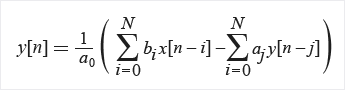
Où :
N: ordre de filtrebi: coefficients de filtre de transfert de fluxai: flux de coefficients de filtre vers l’arrièrex[n]: le signal d’entréey[n]: signal de sortie
Paramètres du module
| Nom | Plage | Type | Default | Description |
|---|---|---|---|---|
| Commande | [4;13] | Integer | 5 | Spécifier l'ordre des filtres |
| Type de filtre | Quelconque | IIRFilterKind | Sélectionner le type de filtre IIR à créer | |
| Type de filtre | Quelconque | FilterType | Sélectionner le type de bande de filtre | |
| Coupe-bas | [double.Epsilon;.9999999] | Float | 0.3 | Définir la valeur coupe-bas |
| Coupe-haut | [double.Epsilon;.9999999] | Float | 0,7 | Définir la valeur coupe-haut |
| Ondulation | >=0,0 | Float | 0.5 | Spécifier la quantité d'ondulation dans le filtre |
Output
| Nom | Type | Description |
|---|---|---|
| Filtrer | Interface IFilter | Implémentation de filtre |
Exceptions
| Exception | Description |
|---|---|
| NotInRangeValue | Une exception se produit si le paramètre n’est pas dans la plage. |
Pour obtenir la liste des erreurs spécifiques aux modules Studio (classique), consultez Machine Learning codes d’erreur.
Pour obtenir la liste des exceptions d’API, consultez Machine Learning codes d’erreur de l’API REST.